Supply Chain Management 調達を Intelligent Order Management と統合する
重要
このトピックに記載されている一部またはすべての機能は、プレビュー リリースの一部として使用可能です。 コンテンツおよび機能は、変更されることがあります。
この記事では、Dynamics 365 Intelligent Order Management を持つ Microsoft Dynamics 365 Supply Chain Management で調達を統合する方法について説明します。
受信トランザクションのサポートを拡張し、在庫の可視性に沿ってトランザクションの可視性を提供するために、Intelligent Order Management で 発注書 エンティティが導入されました。 発注書 エンティティには次の機能があります。
- 発注書に対する 二重書き込みサポートを使用すると、発注書のデータが Dataverse から Intelligent Order Management にシームレスに入り込み、リアル タイムまたはリアル タイムに近い状態で表示されます。
- ユーザーは、Intelligent Order Management で発注書を作成できます。 この発注書は、二重書き込みサポートを介して Supply Chain Management で処理されます。
- 発注書 エンティティのユーザー インターフェイス (UI) フィールドは、販売注文のフルフィルメント シナリオをサポートするように設計されています。
- Supply Chain Management からの発注書のトランザクション ステータスと可視化は、Intelligent Order Management で直接使用できます。
- 発注書の製品 ビューは、個々の発注書トランザクションからの入庫する在庫への可視性を提供する、販売注文 製品タブで利用可能です。 発注書の製品 ビューはサイト マップでも使用できるので、製品レベルの個々の購買注文明細行のステータスに簡単にアクセスできます。
発注書の詳細については、発注書の概要 を参照してください。
発注書に対する二重書き込みサポート
発注書に対して二重 書き込みサポートを有効にする前に、次の前提条件を満たす必要があります。
次の二重書き込みパッケージをインストールまたは更新して、最新バージョンを確実に使用することができます。
- 二重書き込みコア ソリューションのパッケージ
- 二重書き込みアプリケーション コア パッケージ
- 二重書き込み財務パッケージ
- Dual-write Human Resources パッケージ
発注書の二重書き込み機能が既に環境にインストールされている場合は、その販売注文が最新のバージョンである必要があります。
使用しているインスタンスで、以前のバージョンの Intelligent Order Management が実行されている場合に、二重書き込み機能が既にインストールされている場合は、発注書および移動オーダー用のユーザー エクスペリエンス (UX) ソリューション パッケージをインポートする必要があります。
新しいユーザー向けアドオン高等プログラムパッケージのインストールに関する一般的なガイドライン
- 最初に Intelligent Order Management を再インストールする場合は、その後に、二重書き込みソリューションをインストールしてから、その後に、その後、複数のパッケージ ソリューションをインポートする必要があります。
- 二重書き込みソリューションを最初に再インストールする場合は、インストールの一部として、複数のパッケージ ソリューションがインポートされます。 その後、選択した Intelligent Order Management をインストールできます。
前提条件テーブルの初期同期
前のすべての前提条件を満たした後で、前提条件と依存マスタ データおよびテーブルの初期同期を実行して、Supply Chain Management と Intelligent Order Management の両方で既存の発注書を使用できる必要があります。 同期するテーブルと同期する方法の詳細については、Supply Chain Management と Field Service の調達の統合 を参照してください。
二重書き込み発注書マッピング参照
二重書き込み発注書のマッピングの詳細については、マッピングの参照 を参照してください。
発注書の作成
Intelligent Order Management で発注書を作成するには、次の手順に従います。
サイト マップで、発注書 に移動します。
新規 を選択して、必須フィールドの値を入力し、保存 を選択します。
発注書 ヘッダー エンティティで、名前、入庫倉庫、サイト、仕入先、会社 の各フィールドに値を入力します。 名前 の値は、Supply Chain Management で割り当てられる発注書番号を表します。
メモ
フィールド値を入力せずにヘッダーを保存した場合に、その直後に編集するには、発注書 ページのフィールドを更新する前に Supply Chain Management でヘッダーを確認する必要があります。
保存を選択します。
新しい発注書製品 を選択し、既存の製品、行番号、倉庫に関連付ける、数量、測定単位 の各フィールドで値を選択します。
保存を選択します。 トランザクションが正常に保存されると、二重書き込み操作は正常に行い、Supply Chain Management で発注書が作成および更新されました。
発注書エンティティの UI フィールド
以下のセクションでは、発注書エンティティに使用できる UI フィールドを示します。
発注書ヘッダー フィールド
- Name
- 発注書 ID
- 連絡先のメール
- 入庫倉庫
- 仕入先
- 仕入先参照
- 法人
- 入庫サイト ID
- 理由コード
- 理由コメント
- 配送条件
- 配送方法
- 予定日
- 確定配送日
- 配送先住所
発注書製品フィールド
- 発注書 ID
- 既存の製品
- Description
- ライン番号
- 倉庫に関連付ける
- 法人
- 入庫サイト ID
- Quantity
- 単位原価
- 割引金額
- 割引率
- 合計価格
- 数量
- 発注書明細行の状態
発注書製品入庫ヘッダー フィールド
- Name
- 発注書
- メモ
- 法人
- 注文の仕入先
- レコード ID
- 出荷の経由先
- 受領日
- 要求者の担当者
- 配送条件
- 残余在庫数量
- 残余発注書数量
発注書製品入庫製品フィールド
- Name
- 発注書 ID
- 発注書製品
- Quantity
- 製品の受領番号
- 製品の受領日
- 法人
- 予期される配送日
- オーダーした発注数量
- 受入在庫数量
サポートされている二重書き込みのシナリオ
サポートされている二重書き込みシナリオは次のとおりです。
Dataverse ユーザーは発注書を作成および更新できますが、プロセスとデータは Supply Chain Management によって制御されます。 Supply Chain Management の発注書列の更新に対する制約は、Intelligent Order Management からの更新の場合に適用されます。 たとえば、発注書が確定済である場合は発注書を更新できません。また、選択した発注書は Supply Chain Management で確認されるまで更新できません。
いくつかの列は Supply Chain Management でのみ管理され、Intelligent Order Management で更新できません。 更新できない列については、製品のマッピング テーブルを確認してください。 多くの列では、Dataverse ページ上で読み取り専用に設定されています。
たとえば、価格情報の列は Supply Chain Management によって管理されます。 Supply Chain Management には取引契約が結いていて、単価、割引、正味金額 などの列は Supply Chain Management からのみ提供されます。 価格が Intelligent Order Management と同期を行う場合は、発注書データを入力した後に、Dataverse で 発注書 ページと 発注書製品 ページの 同期 機能を使用する必要があります。 詳細については、オンデマンドの Dynamics 365 Supply Chain Management 調達データでの同期 を参照してください。
製品受領 (Dataverse での発注書受領として知られている) は Supply Chain Management によって管理され、Supply Chain Management がインストールされている場合 Dataverse からは作成できません。 Supply Chain Management からの製品受領は、Supply Chain Management から Dataverse へと同期されます。
Supply Chain Management では過小配送が許可されています。 OneFSSCM ソリューションは、過小配送シナリオで注文中の残りの数量を調整するために、製品受領ライン (または Dataverse での発注書受領製品として知られている) が Dataverse で作成または更新されると、在庫仕訳帳行を作成して調整するロジックを追加します。
Intelligent Order Management での直接の Supply Chain Management からの発注書のトランザクション ステータスと可視性
Supply Chain Management で発注書を処理すると、ステータスの更新は追跡と可視性を必要とするために、Intelligent Order Management に戻されます。 サイト マップで 発注書の製品 にアクセス すると、オープンな発注書明細行と発注書明細行のステータスを表示できます。 この方法で、受け取る在庫に関する情報を表示できます。 発注書製品フィールド (予定日や確認済出荷日など) は、輸送中の発注書に関する情報を提供します。
発注書入庫 および 発注書入庫製品 のエンティティは、入庫済在庫数量、残りの在庫数量、製品の入荷日、購入済数量 の値を可視化できます。 発注書入庫 エンティティは、発注書ページの別のタブからアクセスできます。 発注書ページのフィールドは、過小入庫と過剰入庫に関する情報を提供できます。
次の図は、新しい発注書入庫製品 ページ の例を示しています。
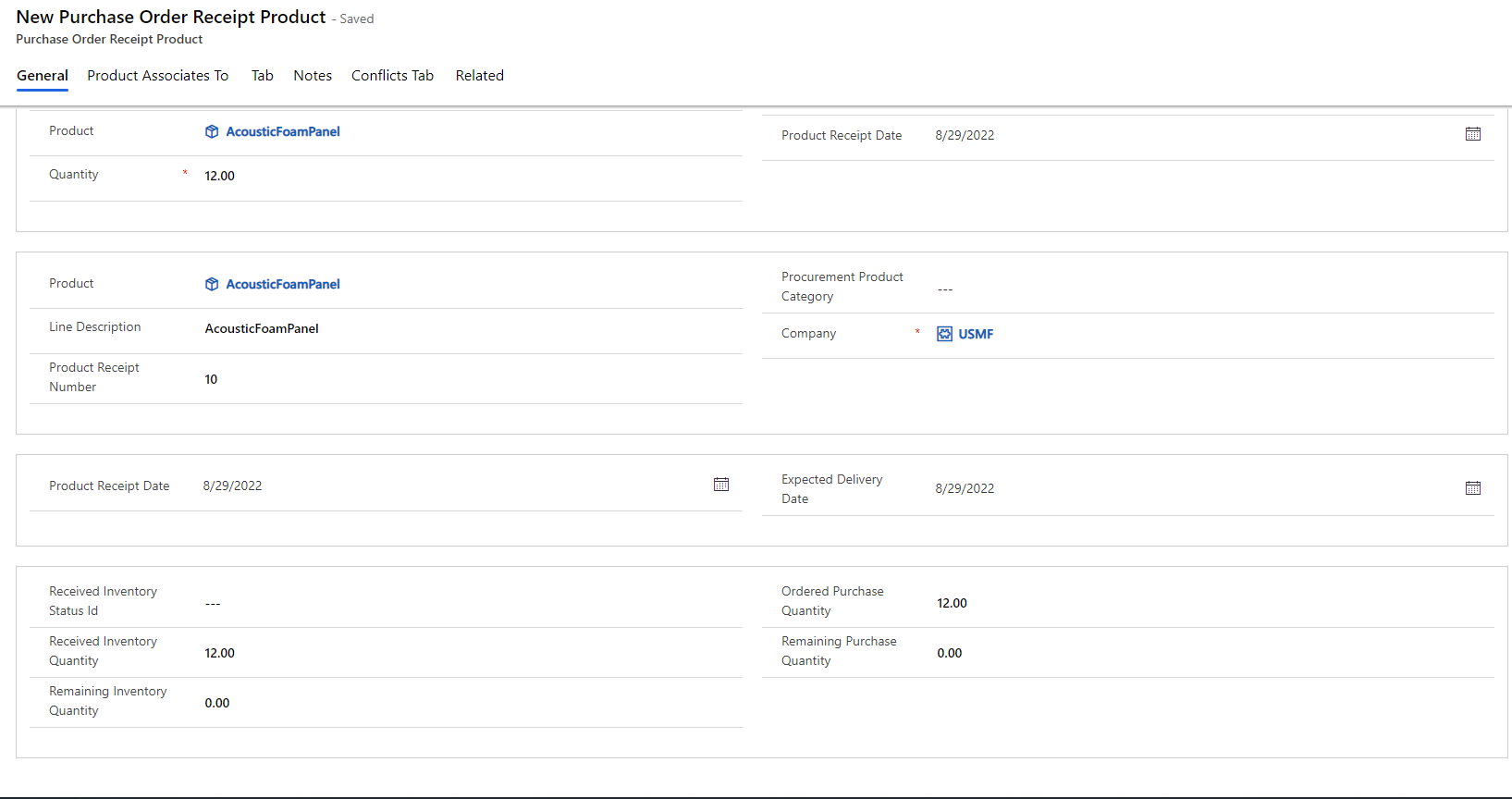
Supply Chain Management の発注書ステータスと購買注文ライン ステータスの詳細なマッピングについては、Supply Chain Management と Field Service 間の調達の統合 を参照してください。
販売製品ページの発注書製品ビュー
販売注 製品ページにある 発注書 タブには、製品のオープンな購買注文明細行すべてが表示されます。 次の図は、例を示します。
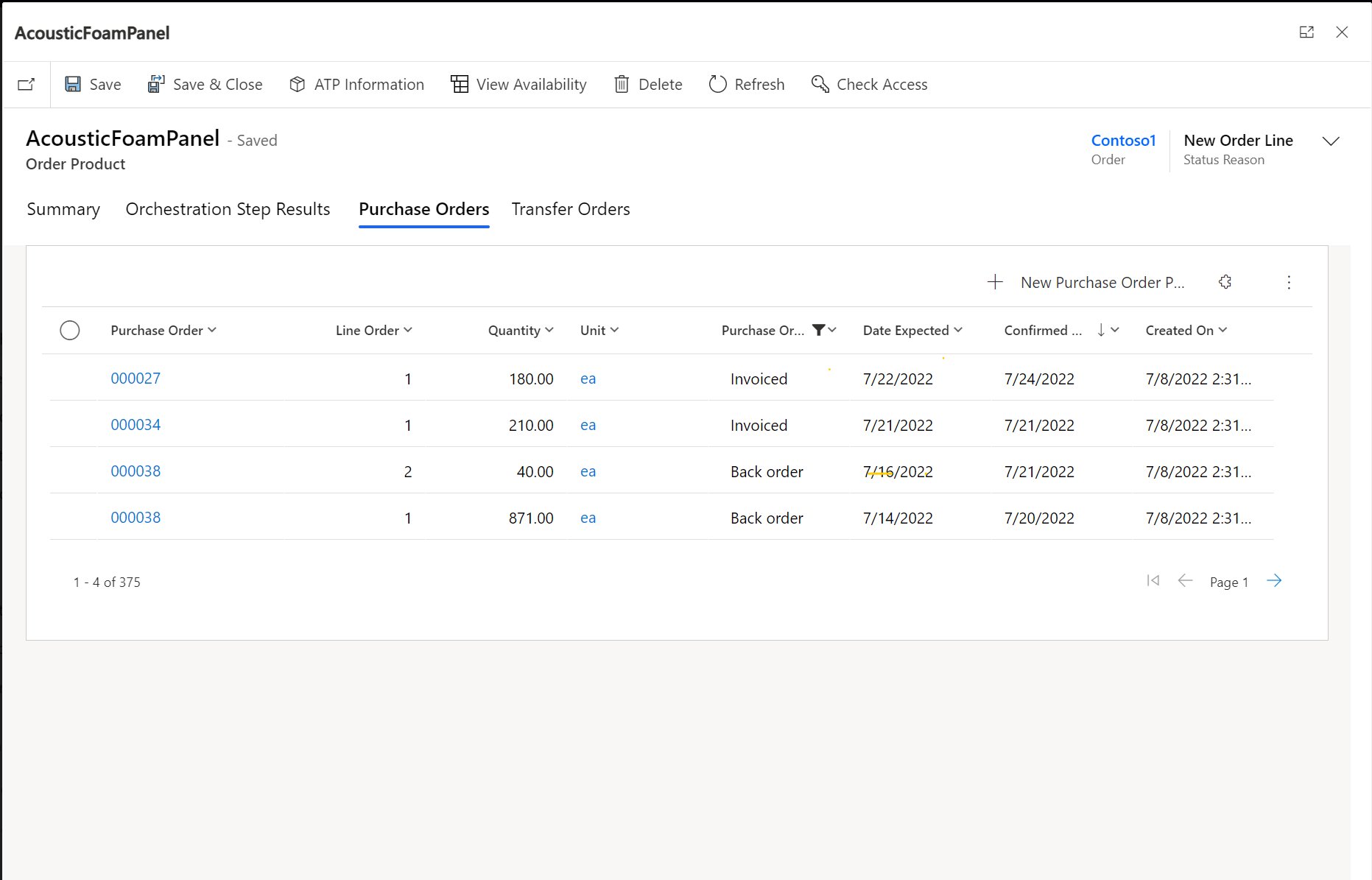
フィードバック
以下は間もなく提供いたします。2024 年を通じて、コンテンツのフィードバック メカニズムとして GitHub の issue を段階的に廃止し、新しいフィードバック システムに置き換えます。 詳細については、「https://aka.ms/ContentUserFeedback」を参照してください。
フィードバックの送信と表示